MOV on nyt suosittu muoto, jota monet käyttäjät käyttävät Macissa tai iPhonessa. Mutta mitä sinun pitäisi tehdä, jos haluat käyttää videoita verkkoon, kuten Firefox tai Chrome, verkkosivustollesi. Tämän ongelman ratkaisemiseksi monet ihmiset päättävät muuntaa MOV: n WebM: ksi. WebM on yksi hyvistä valinnoista videoiden suoratoistoon. Mutta tiedätkö helpoin tapa muuntaa MOV WebM: ksi? Jos ei, seuraa vain tätä artikkelia ja hanki nämä suositeltavat menetelmät MOV: n muuntamiseksi WebM: ksi. Lue yksityiskohtaiset ratkaisut artikkelista nyt.

Muunna MOV WebM: ksi
MOV on yksi suosituimmista muodoista, jonka Apple on kehittänyt pika-aikapelaajaansa varten. Mutta jotkut laitteet eivät voi tukea tätä muotoa. WebM on audiovisuaalinen mediatiedostomuoto. WebM-videoiden suoratoistoa tukee erityyppiset selaimet, kuten Firefox, Chrome ja muut. Siksi, jos haluat toistaa MOV-tiedostosi selaimilla, voit muuntaa MOV-tiedoston WebM-tiedostoksi.
On erittäin suositeltavaa käyttää Aiseesoft Video Converter Ultimate -sovellusta MOV: n muuntamiseen WebM: ään. Voidaan sanoa, että paras ohjelmisto, jolla voit muuntaa mediatiedostosi toiseen haluamaasi muotoon. Aiseesoft Video Converter Ultimate on täydellinen kumppani, jota rakastaa yli 100 miljoonaa asiakasta ympäri maailmaa. Se tarjoaa parhaat ratkaisut videoiden ja musiikin muuntamiseen, lataamiseen, parantamiseen ja muokkaamiseen yli 1000 muodossa. Jos haluat saada WebM-tiedoston helposti, muunna MOV WebMiksi noudattamalla seuraavia yksityiskohtaisia ohjeita.
Vaihe 1 Lataa Video Converter Ultimate
Ensinnäkin sinun täytyy mennä Aiseesoftin viralliselle verkkosivustolle ladataksesi Aiseesoft Video Converter Ultimate tietokoneellesi. Kun olet asentanut tämän ohjelmiston, voit käynnistää sen tietokoneellasi.
Vaihe 2 Lisää MOV-tiedosto muuntimeen
Napsauta Lisää tiedosto -painiketta ja lataa paikallinen MOV-tiedosto, jonka haluat muuntaa tähän ohjelmistoon. Sitten voit muokata MOV-tiedostoasi, kuten säätää kirkkautta, kontrastia ja muita asetuksia.

Vaihe 3 Valitse tulostusmuotoksi WebM
Nyt voit valita WebM-muodon avattavasta Profiili-luettelosta. Voit myös kirjoittaa WebM: n etsimään muotoa. Voit myös napsauttaa Selaa valitaksesi kohdekansion, johon haluat tallentaa tämän tiedoston.
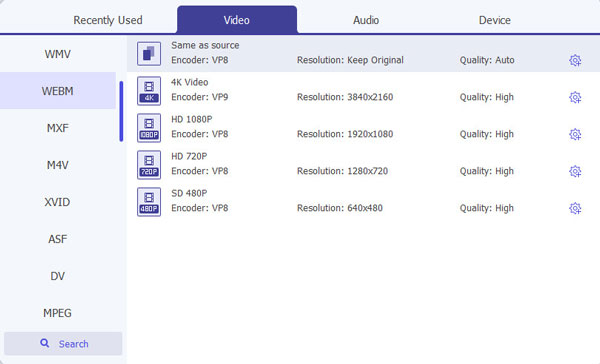
Vaihe 4 Aloita MOV-muunnos WebM: ksi
Voit myös napsauttaa Asetukset säätääksesi videoasetusten ja ääniasetuksien tulostetiedostoja. Kun olet tehnyt kaikki asiat, napsauta Muunna-painiketta muuntaaksesi MOV WebM: ksi.

Zamzae on yksi suosituimmista verkkomuuntajista, jolla voit muuntaa MOV: n WebM: ksi. Ja voit helposti käyttää tätä online-muunnosta saadaksesi haluamasi tiedoston. Lähetettävän tiedostokoko on kuitenkin valaistu.
Vaihe 1 Avaa tämä online-muunnin selaimen avulla. Lataa sitten MOV-tiedostosi napsauttamalla Valitse tiedostot.
Vaihe 2 Valitse WebM tulostusmuodoksi avattavasta luettelosta.
Vaihe 3 Kirjoita sähköpostiosoitteesi, johon haluat vastaanottaa muunnetut tiedostot.
Vaihe 4 Kun olet hyväksynyt ehdot, voit napsauttaa Muunna-painiketta muuntaaksesi MOV: n WebM: ksi.
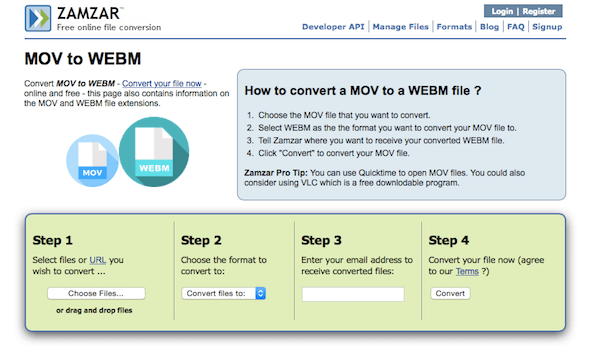
Voit muuntaa MOV: n muuntaa WebM: ään myös Convertio: n avulla. Voit kuitenkin ladata vain 100 Mt tiedoston tähän online-muunnimeen.
Vaihe 1 Avaa selain ja etsi sitten tämä online-muunnin.
Vaihe 2 Lataa MOV-tiedostosi tietokoneesta, Dropboxista, Google Drivesta tai URL-osoitteesta. Tai yksinkertaisesti vetämällä tai pudottamalla se tälle sivulle.
Vaihe 3 Valitse syöttömuodoksi MOV ja lähtömuotoksi WEBM.
Vaihe 4 Aloita MOV-muunnos WebM: ksi. Voit myös tallentaa muunnetut tiedostot Dropboxiin tai Google Driveen.
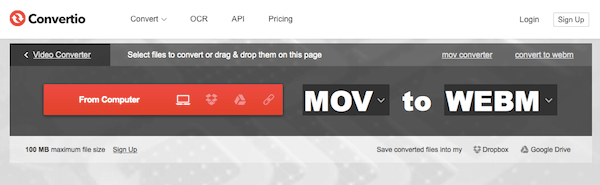
Online-muunto voi myös auttaa sinua muuntamaan MOV: n WebM: ksi helposti, mutta ammattimaisella tavalla. Mutta jotkut mainokset saattavat vaikuttaa sinuun.
Vaihe 1 Hae tältä online-muuntimelta tietokoneelta ja lähetä sitten MOV-tiedostosi tietokoneelta tai kirjoita URL-osoite tai voit valita Google Drive -sovelluksesta.
Vaihe 2 Aseta valinnaiset asetukset, kuten näytön koko, videon bittinopeus ja muut.
Vaihe 3 Kun olet hyväksynyt ehdot, voit napsauttaa Muunna tiedosto -painiketta muuntaaksesi MOV: n WebM: ksi.
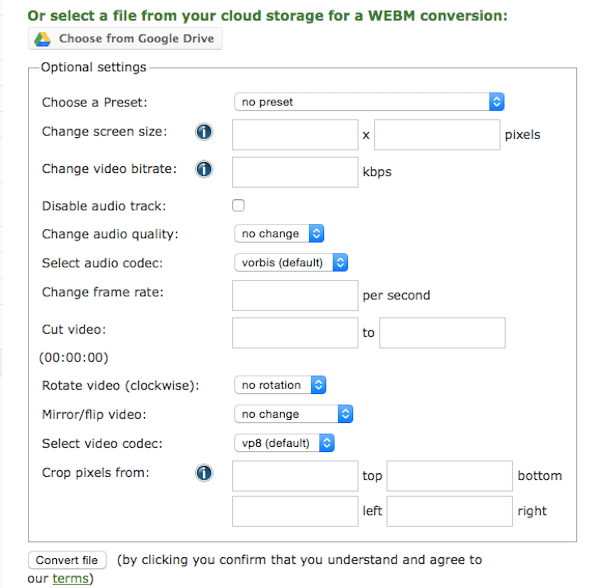
Suosittelemme myös muuntaa MOV WebM: ksi verkossa FileZigZag-tiedostolla. Aivan kuten muut suosittelemme sinulle online-muuntajia, voit yksinkertaisesti hankkia WebM-tiedoston tällä muuntimella.
Vaihe 1 Avaa tämä online-muunnin ja vedä ja pudota MOV-tiedostosi siihen tai napsauta Valitse lähettääksesi.
Vaihe 2 Valitse WebM tulostusmuodoksi avattavasta luettelosta.
Vaihe 3 Kirjoita sähköpostiosoitteesi, josta haluat vastaanottaa muunnetun tiedoston.
Vaihe 4 Napsauta Muunna-painiketta aloittaaksesi MOV: n muuntamisen WebM: ksi.
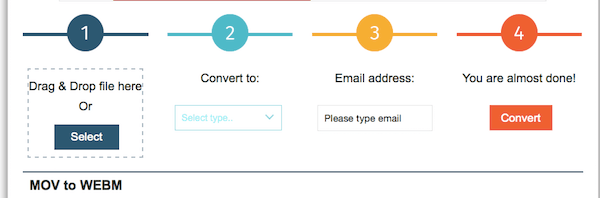
Jos haluat ladata ilmaisen muuntimen tekemään tämän muunnoksen, Freemake Video Converter on erittäin sopiva sinulle. Voit yksinkertaisesti käyttää tätä ohjelmistoa muuntaaksesi MOV: n WebM: ksi.
Vaihe 1 Lataa Freemake Video Converter tietokoneellesi. Ja sitten asenna ja suorita se.
Vaihe 2 Napsauta + Video-painiketta lisätäksesi MOV-tiedostosi, jonka haluat muuntaa.
Vaihe 3 Valitse tulostusmuotoksi WebM. Valitse sitten kohdekansio.
Vaihe 4 Nyt voit aloittaa MOV: n uudelleenkoodaamisen WebM: ään tämän muuntimen avulla.
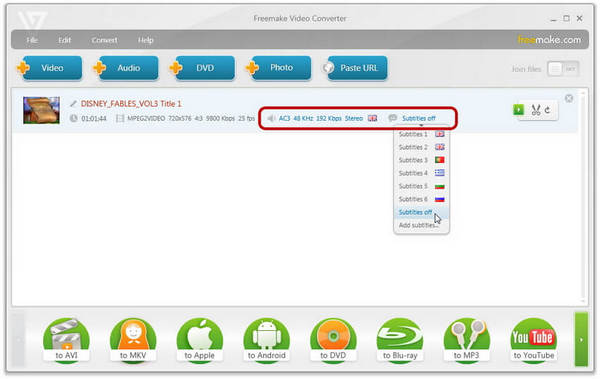
Movavi Video Converter on yksi parhaimmista muuntimista, joita voit käyttää muuntaaksesi MOV WebM: ään ammattimaisella tavalla. Sekä Windows- että Mac-käyttö voi vapaasti ladata ja käyttää tätä ohjelmistoa.
Vaihe 1 Lataa Movavi Video Converter tietokoneellesi. Kun asennus on valmis, voit käynnistää sen.
Vaihe 2 Napsauta nyt Lisää media ja valitse sitten Lisää video ladataksesi MOV-tiedostosi.
Vaihe 3 Valitse WebM, koska lähtömuoto on Video-välilehti. Napsauta sitten Kansio ja valitse kohdekansio.
Vaihe 4 Napsauta Muunna-painiketta aloittaaksesi MOV: n muuntamisen WebM: ksi.
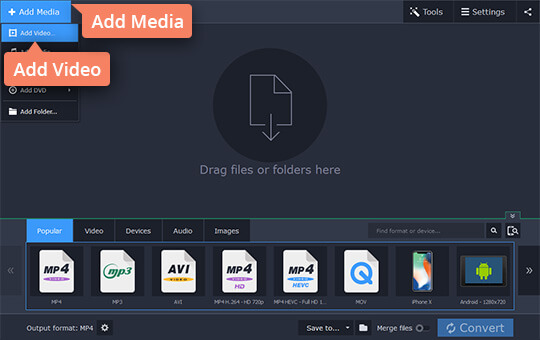
Voit muuntaa MOV: n helposti WebM: ksi, jos noudatat suosittamiasi tapoja. Kaikkia menetelmiä on helppo seurata, ja voit valita sopivimman tavan muuntaa MOV WebM: ksi. Jos pidät näistä tavoista ja uskot, että tämä artikkeli on hyödyllinen, jaa se vain apua tarvitseville ystävillesi.